オンライン広告の中でも特に効果的と言われるGoogle広告。しかし、初めての方には設定が難しく感じられることもあります。本記事では、Google広告の設定をテーマに、アカウント作成から初期設定までの要点をまとめました。
Google広告アカウントの作成
Google広告を利用するためには、まずGoogleアカウント(Gmail)が必要です。Gmailアカウントがない場合はGoogleアカウントより新規作成します。
- 表示された画面より[アカウントを作成する]ボタンをクリック
- Google アカウントを作成 画面から、氏名、希望のアドレス、生年月日、携帯電話番号などを入力しアカウントを作成します。
運用しているウェブサイトに関連した広告を出稿する場合、そのウェブサイトで使用している、Googleアナリティクスや、GoogleサーチコンソールのGmailと同じアカウントで連携すると便利です。
広告の成果をアナリティクスで簡単に確認したり、サーチコンソールで取得した検索データを活用して広告の最適化を図ることができます。例えば、サイト訪問者の行動データを基にしたリマーケティングリストを作成でき、より精度の高いターゲティングが可能になります。
同じアカウントであれば、これらの設定も容易です。
Googleアカウントにログイン
広告配信を予定しているGoogleアカウントにログインします。
Google広告にアクセス
- Google広告の公式サイトにアクセスし、「今すぐ開始」をクリックします。
- 使用予定のGmailアカウントのメールアドレスとパスワードを入力し、ログインします。
アカウント情報の入力
Google広告アカウントには、次のビジネス情報を入力していきます。事前に準備しておけば、スムーズに進めることができます。注意としては、広告のお支払い情報の設定時に、登録したクレジットカードの料金が引き落とされそのまま広告が出てしまう場合があるので慎重に進めてください。
・お店やサービスの名前
・住所
・電話番号
・メールアドレス
・宣伝したいコンテンツ
・クレジットカード
アカウント構造の把握
Google広告の設定構造は、アカウント、キャンペーン、広告グループの3層で構成されています。
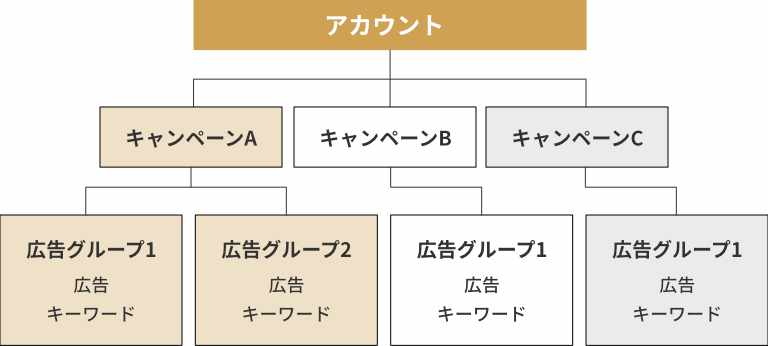
| アカウント | メールアドレス、パスワード、お支払い情報の登録 |
| キャンペーン | ターゲットオプション(予算、広告の掲載場所を決定) |
| グループ | 検索時に広告として表示される広告文、キーワード |
キャンペーン
管理しやすいようにキャンペーン名を設定します。広告設定では、キャンペーンで設定することが一番多くなります。
キャンペーンは複数作ることができます。スポーツ用品店であれば「バトミントン」「バスケットボール」などのようにキャンペーンを分けて作ることもあります。その他、広告形式(リスティング広告、ディスプレイ広告)、商品ごと、1日の予算ごとのように分けることもあります。
主なキャンペーンで設定
| 広告の形式 | リスティング広告(検索ネットワーク)か、ディスプレイ広告(ディスプレイネットワーク)かの設定。 |
| 地域 | 広告対象の地域、もしくはその地域に関心をもつユーザーなどをターゲットに設定。 |
| 予算 | 1日に支払う金額の上限を設定。 広告配信後も、予算の調整ができます。 |
| 単価 | クリック単価:1回のクリックで課金する、または広告が100回表示されたときに課金するなど。 コンバージョン単価:設定したコンバージョンを達成した時に料金が発生する。 |
| スケジュール | 広告を掲載期間(時間帯、曜日)など。 特定の曜日や時間帯などの入札単価の調整もできる。 デバイス別(広告をパソコン、スマホのどちらに多く表示させるか) |
| ローテーション | 1つの広告グループで複数の広告を出稿する場合、各広告をローテーション表示させるか、Googleで自動で最適化して表示させるかの指定。 |
広告グループ
キャンペーンが作成できたら、次は広告グループを作成します。広告グループは、キャンペーン内の広告の集まりです。後述する広告・キーワード・ディスプレイネットワークを1つにまとめるフォルダの役割です。
例えば、「バトミントン」というキャンペーンであれば、広告グループは「ラケット」「シューズ」など、商品のジャンルごとに分けて設定することが多いです。
広告グループができたら、以下の設定を行っていきます。
広告
例えば、バトミントンの「シューズ」を広告すると想定し、それに関連する内容(テキストなど)を設定していきます。広告文は広告効果に直結する重要な要素です。魅力的でターゲットに響く広告文を作成します。
キーワード
ターゲットとなるキーワードを選定し、広告グループに追加します。
バトミントンの「シューズ」を探しているお客さんは、どんなキーワードで検索するかを想定して、キーワードを設定します。検索エンジンでキーワードを入力したときに、広告が出てくるようになるので、キーワードは広告の成果に直結します。
ディスプレイネットワーク
ディスプレイネットワークの設定をする場合は、次のような点を設定します。
| ディスプレイネットワークのキーワード | キーワードに関連するウェブサイトに広告を出すことができる |
| プレースメント | 広告を掲載する場所を指定する |
初期設定後に行う分析設定
パフォーマンスプランナーの設定
パフォーマンスプランナーは、Google 広告のキャンペーンのパフォーマンスを最適化するためのツールです。
・予算を増加した場合どのぐらいのコンバージョン数が望めるのか
・予算を引き下げた場合コンバージョン数にどのような影響が出るか
などを予測することができます。
Googleアナリティクスとの連携
Google 広告を効果的に活用するためには、Google アナリティクスとの連携をします。この連携により、広告キャンペーンの成果をより詳細に分析でき、最適な改善策を導き出すことができます。
コンバージョントラッキングの設定
広告がどれだけのコンバージョン(購入や問い合わせなど)を生み出しているかを追跡します。
まとめ
Google広告の設定は一見複雑ですが、ポイントを押さえて正確に進めれば効果的な広告運用が可能です。本記事を参考に、アカウント作成から初期設定までをスムーズに行い、ビジネスの成長を目指しましょう。